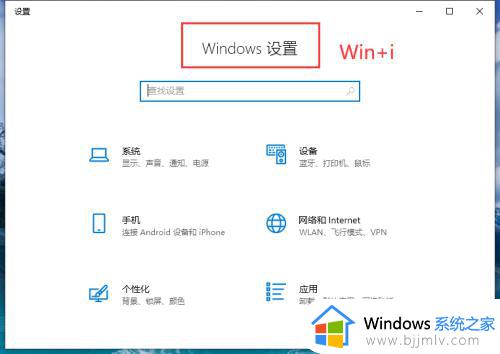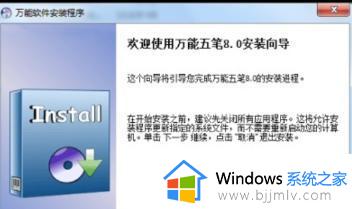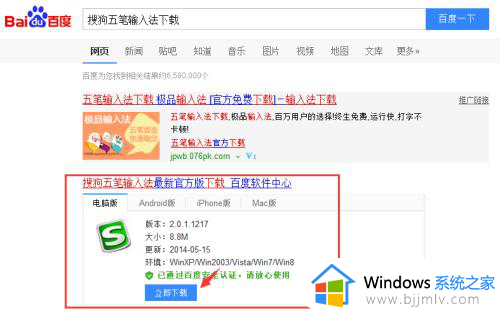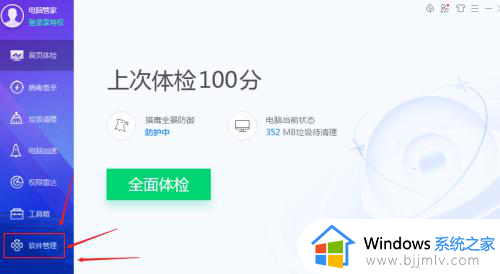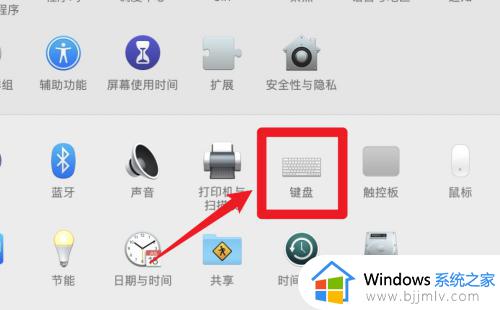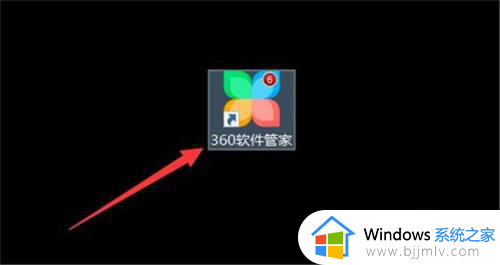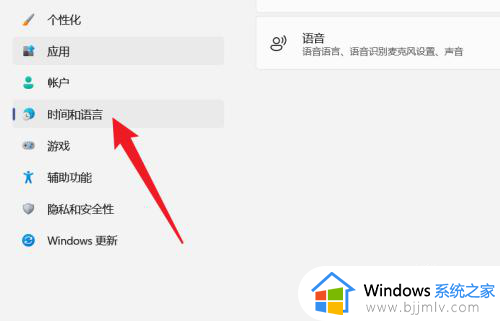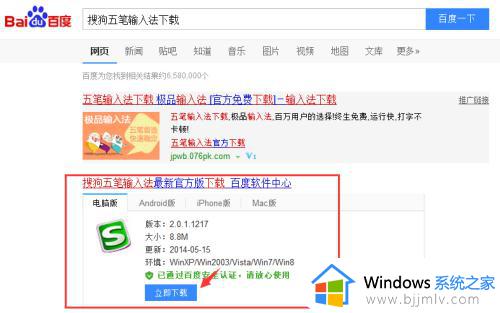电脑没有五笔输入法怎么设置 电脑安装五笔输入法步骤图
更新时间:2024-05-21 09:42:18作者:runxin
虽然在电脑安装的微软系统自带有中英文输入法功能,但是有些用户在不熟悉拼音中文输入法操作的情况下,就想要给电脑安装五笔输入法工具,这时就可以在微软系统中添加五笔输入法来满足需求,那么电脑没有五笔输入法怎么设置呢?接下来小编就给大家分享一篇电脑安装五笔输入法步骤图。
具体方法如下:
1.点击win10操作系统上的开始菜单图标,在弹出的菜单中,点击设置。
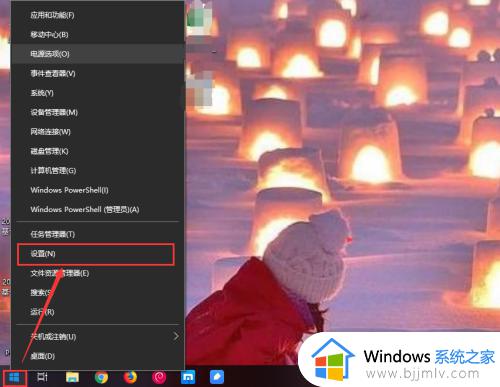
2.弹出设置窗口,向下拖动滚动条。找到时间和语言,点击时间和语言,时间和语言中可以设置输入法。
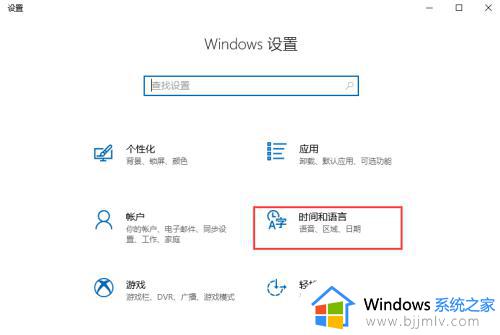
3.进入时间和语言选项后,在左侧区域点击区域和语言。
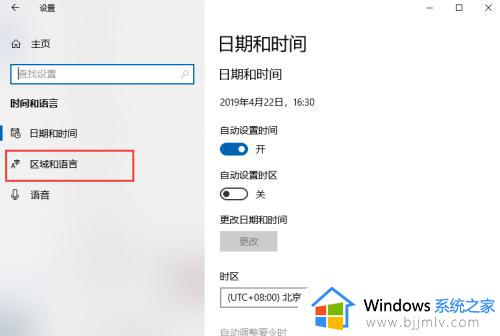
4.在区域和语言的右侧编辑页面中,向下拖动滚动条,点击找到的中文,再点击下面出现的选项按钮。
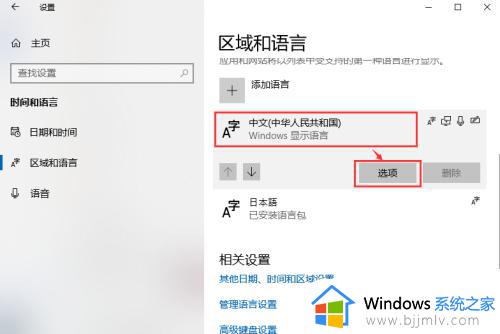
5.在中文窗口中的键盘配置下,点击添加键盘的加号图标,在弹出的菜单中选择微软五笔输入法。
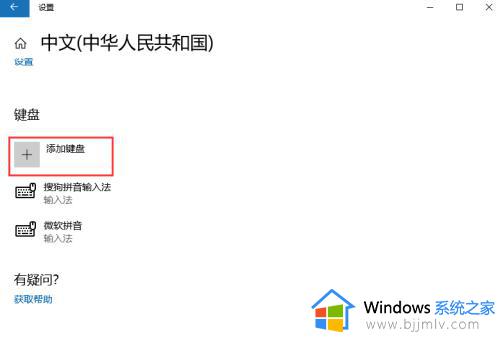
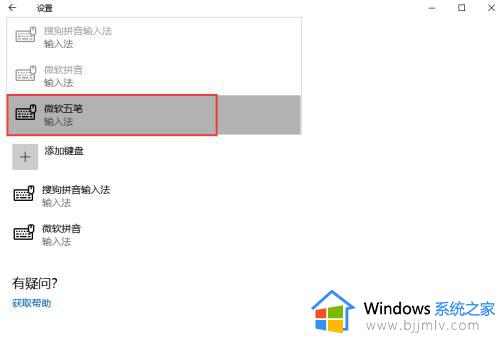
6.添加完成后,点击桌面的右下角输入法位置,选择微软五笔,就可以使用五笔输入法了。
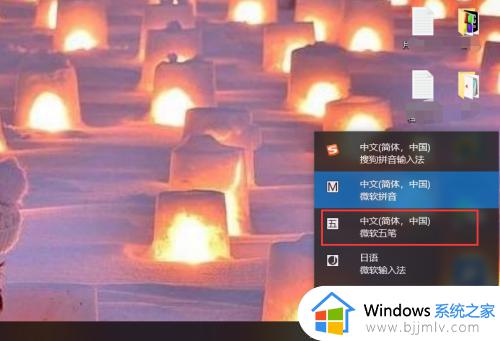
上述就是小编告诉大家的电脑安装五笔输入法步骤图了,有遇到过相同问题的用户就可以根据小编的步骤进行操作了,希望能够对大家有所帮助。